Какая windows быстрее 10 или 7: Сравнение производительности Windows 7 и Windows 10
Содержание
7 способов сделать Windows 10 быстрее с заметной разницей
Windows
Хотите сделать операционную систему Windows 10? Бегает быстрее ? Конечно хочешь! Ничто так не мешает вашему рабочему процессу, как медленный компьютер. Эта медлительность — распространенная проблема операционной системы Windows, так как она печально известна своим замедлением со временем. В первый день использования он работает как молния. К концу первого года работа становится слишком медленной.
Есть много предположений относительно того, почему это произошло. Некоторые считают, что это временные файлы приложений; Другие думают, что это файлы реестра.
Но какой бы ни была причина, вот семь советов, как заставить Windows 10 работать быстрее.
1. Перезагрузите компьютер.
Это самый простой вариант, поэтому давайте сначала составим его список. Во время работы Windows запускает тысячи процессов. Процессы включают в себя множество операций записи и удаления файлов. Эти файлы влияют на скорость вашего компьютера, особенно если у вас есть привычка не выключать компьютер. Перезагрузка дает компьютеру возможность начать все заново. Это также позволяет удалить все ненужные файлы, хранящиеся в ОЗУ.
Перезагрузка дает компьютеру возможность начать все заново. Это также позволяет удалить все ненужные файлы, хранящиеся в ОЗУ.
1. Для этого нажмите клавишу Windows и выберите Электропитание.
2. Выберите «Перезагрузить».
2. Удалите ненужные приложения.
Это еще одна очевидная вещь. Если на вашем компьютере много предустановленного программного обеспечения или неиспользуемых приложений, это также замедляет работу системы, даже если вы ее не используете. (Он может работать в фоновом режиме без вашего ведома.) Найдите те приложения, которые вы редко используете, и удалите их. Это действие освобождает больше памяти и дает вашему компьютеру возможность работать быстрее.
1. Перейдите в Windows Search. Вам нужно найти «Панель управления» и запустить ее.
2. Перейдите на панель поиска в панели управления и найдите «Удалить программу». Нажмите здесь.
3. Просмотрите список установленных приложений и отметьте ненужные. Щелкните его правой кнопкой мыши и выберите «Удалить».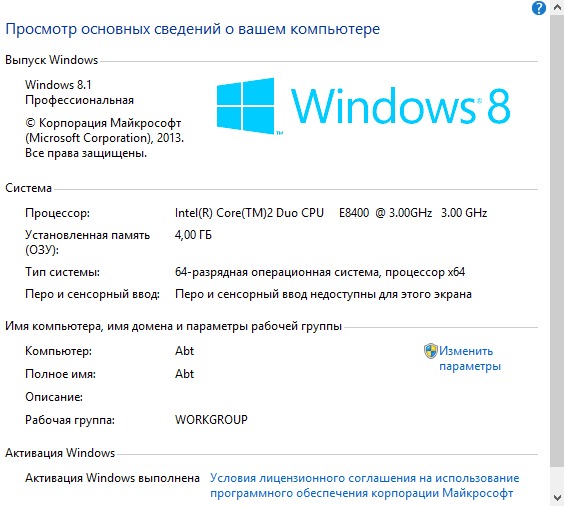
3. Оптимизируйте процессы запуска Windows.
Процессы запуска — это те приложения, которые запускаются в момент загрузки вашего компьютера. Они влияют на время загрузки и снижают скорость вашего компьютера на некоторое время даже после завершения загрузки. Очевидно, что чем больше системных процессов должно выполняться во время загрузки, тем больше времени требуется для загрузки. Чтобы ваша операционная система Windows работала быстрее, вам следует остановить запуск этих приложений, выполнив следующие действия.
1. Найдите диспетчер задач с помощью поиска Windows. Запустите диспетчер задач на своем компьютере. После запуска щелкните вкладку «Автозагрузка».
2. Просмотрите список приложений, перечисленных на вкладке «Запуск», и отметьте «Влияние запуска».
3. Цель состоит в том, чтобы отключить все приложения, которые существенно влияют на запуск. Вы можете сделать это, щелкнув приложение правой кнопкой мыши и выбрав «Отключить». Кроме того, если вы чувствуете, что указанное там приложение является лишним, отключите его.
4. Сканирование на вирусы и шпионское ПО.
Вирусы и шпионское ПО потребляют ресурсы компьютера, поэтому важно исключить любую возможность, которую они могут получить. На этом этапе вам необходимо сначала установить антивирусное программное обеспечение. В этом руководстве будет использоваться антивирусное программное обеспечение Avira.
1. Запустите свой антивирус.
2. Нажмите «Полная проверка» и позвольте приложению запустить свой курс. Этот процесс может занять некоторое время.
5. Удалите временные файлы, чтобы операционная система Windows работала быстрее.
Во время работы Windows хранит множество временных файлов. Вся используемая память приводит к тому, что операционная система не использует возможности вашего компьютера. Чтобы повысить производительность на вашем ПК с Windows, вы должны удалить эти файлы, следуя этим инструкциям.
1. Найдите «очистка диска». Запустите служебное приложение.
2. Вам будет предложено выбрать диск для очистки. Выберите диск, на котором установлена Windows, и нажмите ОК.
Выберите диск, на котором установлена Windows, и нажмите ОК.
3. Следующее всплывающее окно покажет вам несколько вариантов очистки. Отметьте это как необходимо. Нажмите «Очистить системные файлы».
6. Измените схему электропитания.
Многие люди сделают план с меньшим энергопотреблением, чтобы продлить срок службы батареи, но это также повлияет на скорость компьютера. Планы управления питанием Windows в значительной степени определяют, насколько быстро может работать операционная система. Схемы управления питанием контролируют активность процессора, ограничивая его скорость. Ваш компьютер работает быстрее, когда процесс выполняется бесконечно. Для этого вам необходимо создать план энергопотребления «Сбалансированный» или «Высокоэффективный».
1. Запустите Панель управления.
2. В поле поиска введите «Выбрать схему электропитания». Щелкните результат поиска.
3. Установите либо «Сбалансированный», либо «Высокопроизводительный». Обратите внимание, что «высокая производительность» лучше, но потребляет больше энергии.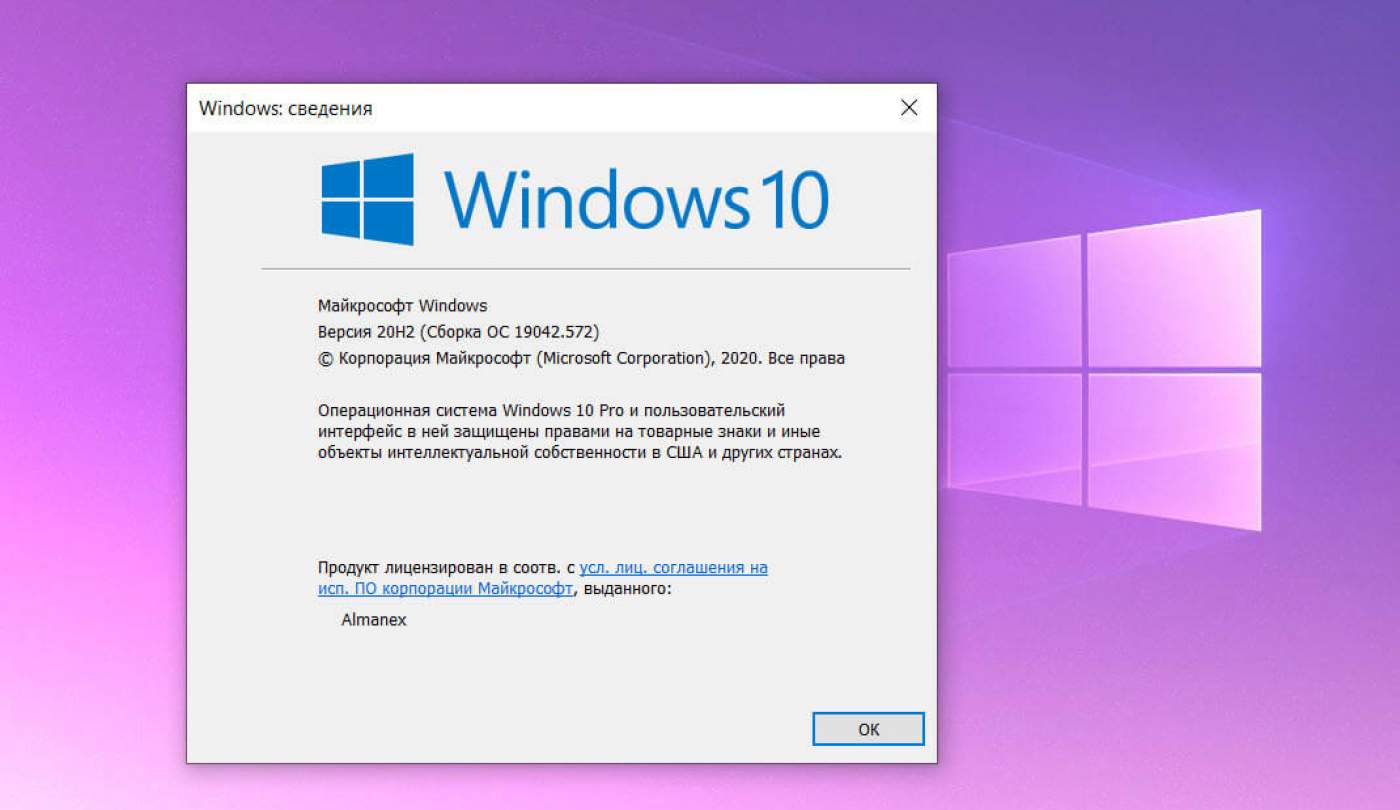
7. Используйте встроенное средство устранения неполадок Windows.
Если вы подозреваете, что ваша операционная система Windows работает медленно из-за внутренней проблемы, вы можете исправить это с помощью встроенного средства устранения неполадок Windows. Этот инструмент может сканировать ваши системные файлы для обнаружения проблем. После того, как он будет обнаружен, он автоматически решит его. Эта процедура может значительно повысить скорость работы вашей системы.
1. Запустите утилиту Панели управления.
2. В строке поиска введите «обслуживание системы». Выберите параметр «Автоматически выполнять рекомендуемые задачи обслуживания».
3. Всплывающее окно запросит разрешение на выход.
4. Предоставьте разрешение администратора и запустите средство устранения неполадок. Это должно выявить все проблемы и исправить их.
تغليف
Вышеуказанные семь эффективных способов ускорить работу вашего компьютера в операционной системе Windows. Следуйте ему, чтобы оптимизировать свой компьютер. Вы можете воспользоваться одним из советов или всеми рекомендованными выше решениями, чтобы ускорить работу операционной системы Windows.
Вы можете воспользоваться одним из советов или всеми рекомендованными выше решениями, чтобы ускорить работу операционной системы Windows.
Источник
Какой Windows лучше установить на компьютер, наутбук? рассчитать онлайн
✎ Случайные комментарии:
Koт Бегемот:
В играх работает хорошо ,и программы устанавливаются нормально работает лучше чем оригинал . Применена система компакт ос ( сжатие диска) меньше места занимает os , активируется что еще нужно ?
➥ Windows 10 x64 22h3 FULL 2023 by Flibustier 19045.2673
falka:
Просто коммент в поддержку этой сборки, ибо авторы молодцы, и реально спасибо. Продолжайте свою работу.
Писал коммент об этой винде в декабре прошлого года, когда ставил ее только. Как раз смущали негативные комменты. До сих пор ей пользуюсь, обновлял уже несколько раз. Работает отлично. В играх почти так и не тестировал больше) дота, валорант, кс го работают прекрасно, точно не хуже, чем на моей старой 10-ке. Проц не нагружается, это чушь! Хз к чему этот наплыв негатива, кому это вообще нужно было)) У меня стояла до этого водянка старая, и она даже при открытии браузера начинала шуметь на старой винде, в играх как самолет. Слабая была. так что я бы сразу заметил, если бы проц грелся/нагружался лишний раз. Ведь вирусы давно могут закрываться к примеру, когда диспетчер открываешь или аиду, чтобы посмотреть загруженность. Тут в покое все было точно также, тишина. В диспетчере/аиде разумеется тоже нет никакой нагрузки. На видеокарту тоже нет нагрузки, она не шумит. даже в играх (ну у меня не требовательные), хотя если запускать игры по мощней, то ее охлаждение слышится ощутимо. Так что тоже бы заметил.
Проц не нагружается, это чушь! Хз к чему этот наплыв негатива, кому это вообще нужно было)) У меня стояла до этого водянка старая, и она даже при открытии браузера начинала шуметь на старой винде, в играх как самолет. Слабая была. так что я бы сразу заметил, если бы проц грелся/нагружался лишний раз. Ведь вирусы давно могут закрываться к примеру, когда диспетчер открываешь или аиду, чтобы посмотреть загруженность. Тут в покое все было точно также, тишина. В диспетчере/аиде разумеется тоже нет никакой нагрузки. На видеокарту тоже нет нагрузки, она не шумит. даже в играх (ну у меня не требовательные), хотя если запускать игры по мощней, то ее охлаждение слышится ощутимо. Так что тоже бы заметил.
Единственное проблемы с магазином старые пропали, про которые писал, но появились новые. К примеру вотсап обновлял каждый день в течении 2-х недель))) ибо просило. Просто при каждом запуске вотсапа просило обновление. Жал обновить, но при очередном запуске все по новой. Благо в итоге видимо обновился все таки. Уже дней 5 без этой хрени.
Уже дней 5 без этой хрени.
В остальном все круто. Работает идеально. Авторы, не забрасывайте свои сборки, получилось очень хорошо.
➥ Windows 11 IoT Enterprise 22h3 без Защитника
Лев:
После установки, она ещё раза три перезагружается, какието настройки и доустановки. Всё как в описании делал… выдернул кабель интернета из системника и тогда устанавливал. В итоге система летает
➥ Виндовс 11 Игровая сборка 2023 Про 22h3 на русском
Злой разраб:
Еще раз провел тест на долбае*а в отношении себя. Прикинул, что в теории я мог притащить моимер с активатором — KMSAuto. Запустил его на вашей сборке. И таки это он и оказался троянским конем (во всех смыслах). Сразу и в hosts записи посыпались, и бинарей он своих раскидал по тем же местам.
Короче. Торжественно и во всеуслышанье признаю, что долбае*ом оказался я. Вроде сайт kmsauto.pro существует давно (с 2020 года). Но их активатор оказался пи*орским, ой, т.е. моимерским. Вот так вот. Век живи, век косячь.
Все же активаторы — о*уенная тема для распространения вирусни. Всегда можно правдоподобно ответить, почему надо оффнуть авер перед установкой! потому шо активатор аверы не любят. А вот как кишки ему разобрать без запуска — вопрос.
Мои извинения ресурсу и админу, которых облил говном, в которое сам же окунулся. Предлагаю снести данный топик, дабы на сборку пятно не ставить. Но тут уж на усмотрение админа. Вообще, я погуглил. Я не один такой молодец. Под несколькими сборками винды на вашем сайте есть комменты (затертые, но сохранившиеся в выдаче гугла) о моимерах. Народ систематически так накалывается. Я бы от себя посоветовал либо прям аттачить проверенный активатор к каждой неактивированной виндовой сборке, либо черным огромным текстом добавлять, что качать надо вот отсюда [сцылка], а не по первой ссылке с гугла. Даже сайт с трехлетней регой, пролезший в топ-3 выдачи гугла, не является нихуя гарантией.
Как бы вот. Всем спокойной ночи и аккуратнее с активаторами, штоб их.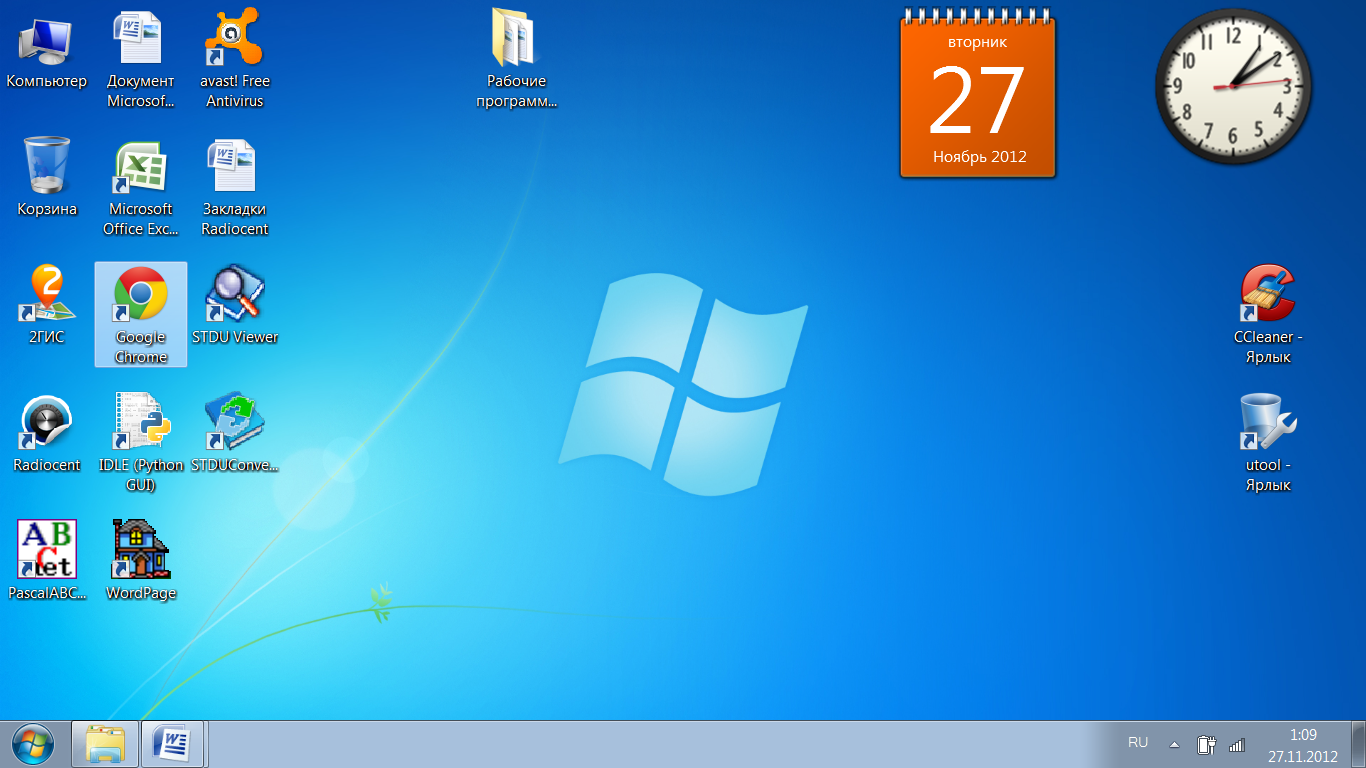
➥ Windows 11 Tiny самая популярная сборка 2023 на английском
admin:
Именно так выглядят естественные(без фильтрации) комментарии. Когда сайту нечего скрывать и продвигать. На сайт заходят разные люди и каждый имеет возможность оставить своё мнение, а также изучать мнения других.
Вот три основные категории людей оставляющие комментарии про мaйнeр.
1) Человек установил эту сборку, но использовал активатор скаченный с другого сайта или ещё как то сами подхватили вредоносное ПО. И так как возможность жаловаться в комментариях есть только на нашем сайте, весь негатив сюда.
2) Очень часто, если отсутствуют или не подходят драйвера, процессор может нагружаться больше чем обычно. И у не опытного пользователя создался стереотип про мaйнeр.
3) Есть те, кто выполняют задание, за идею или деньги(хейтеры и тролли). Это обычно однотипные комментарии вбрасывающийся периодично. Такого рода конкуренция есть между сборками и сайтами. Один человек при желании может наштамповать все эти ложные комментарии.
Один человек при желании может наштамповать все эти ложные комментарии.
Реагируйте на это так, как реагируется. Если есть способность анализировать информацию, то делайте выводы. Если Вам комфортней скачивать сборку только с рекламными комментариями, найдите свой сайт. Таких полно.
Дыма без огня не бывает, но только подгорает у врагов и дураков. 80% комментариев положительные и хвалят сборку.
➥ Windows 11 IoT Enterprise 22h3 без Защитника
xill:
Тест сборки Windows 11 x64 21h3 Compact & FULL 22000.318 сравнивая с Windows 10 x64 IoT-Enterprise LTSC 21h3
Ну и сперва протестил капризную Far Cry 3(Лицензия), на двух сборках игра шла плавно, но главное подчеркнуть хотел, что на Win11 игра шла лучше примерно на 5% лучше (в плане фпс и frame time).
Сама сборка без лишних процессов и DLL (скрины будут приложены) Интерфейс шустрый как и сама винда, файл подкачки работает адекватно (вот на некоторых сборках от овгорского файл подкачки работает 50 на 50, а иной раз отказывается работать когда проект требует +8 gb ram)
Винда идёт без предустановленного ПО.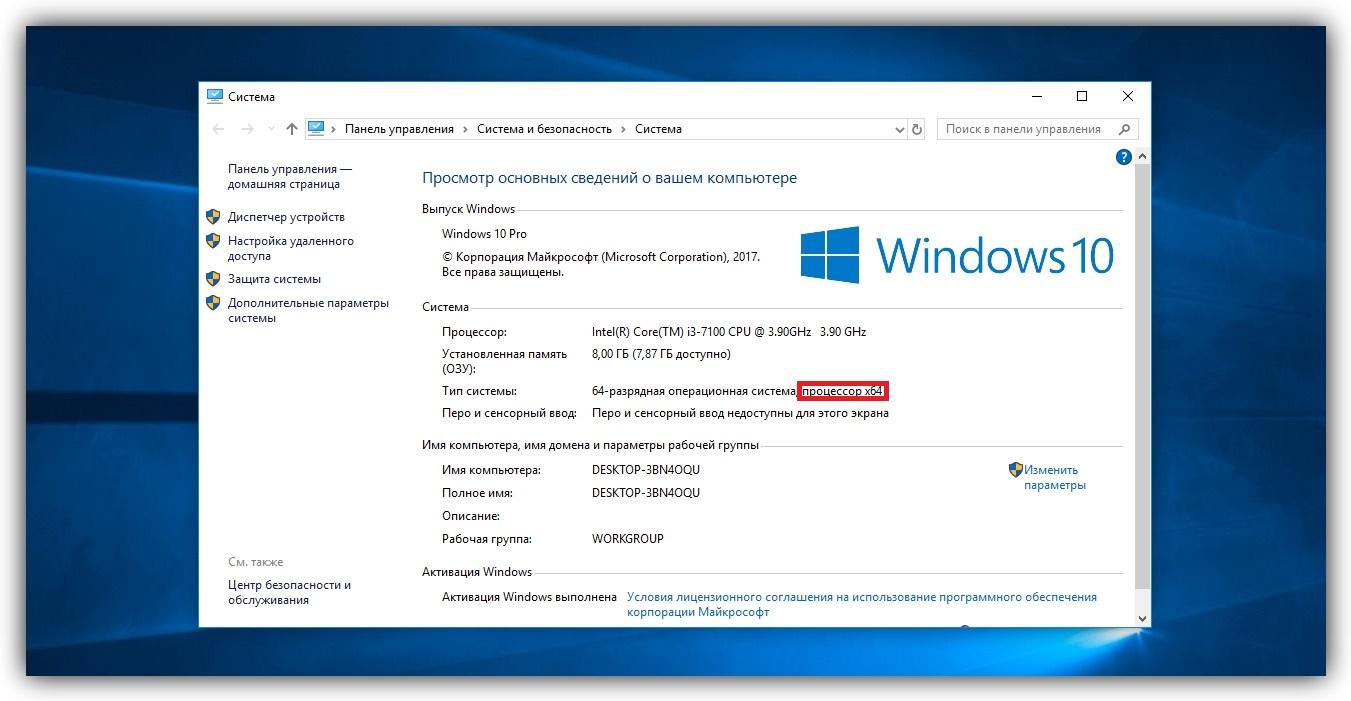 При приостановке винды на рабочем столе вас приветствует Yandex Broser, я конеш удалил его, рекомендую Edge использовать более для старого железа оптимизирован и удобен.
При приостановке винды на рабочем столе вас приветствует Yandex Broser, я конеш удалил его, рекомендую Edge использовать более для старого железа оптимизирован и удобен.
Итог: есть ли смысл преходить на win11 — нет, если хотите что-то свежее — да
Никакой суперской оптимизации вы не заметите от 10 win ltsc до win 11
Оценка сборки 5⭐ из 5⭐
Тестил сборку на простом железе:
SSD Samsung 256gb
Xeon E3 1225 3.4 Ghz (4/4)
GTX 1060 3GB
8GB RAM
➥ Windows 11 x64 21h3 Compact & FULL 22000.318 с активатором
Самая легкая ОС Windows — Откройте для себя все легкие ОС! – RoyalCDKeys
Самая легкая ОС Windows — Откройте для себя все легкие ОС!
Windows, бесспорно, является самой известной и используемой операционной системой во всем мире. Конечно, все его версии могут похвастаться разным количеством пользователей, функций и приложений, но обычно достигают большого успеха уже через несколько дней после запуска.
Но не все версии Windows подходят для всех пользователей. Некоторым из них нравятся новости, а другим нравятся ностальгические и старые системы. Последние — это те, кто в настоящее время играет на старых машинах, потому что они не нуждаются в серьезных улучшениях. Им также нужна облегченная ОС, которая поддерживается на их старых ПК. Тогда вопрос: Какая ОС Windows самая легкая?
В этой статье мы ответим на этот вопрос и упомянем другие операционные системы, которые, возможно, покажутся вам интересными.
Содержание
Самая легкая ОС Windows — Откройте для себя все легкие ОС! Какая самая легкая версия Windows? Windows 11 Windows 10 Windows 10 LTSC 2019 Windows 10 S Windows 7 Windows 10 Lite Windows 8.1 Windows XP Windows RT Tiny10 Домашняя или коммерческая версия? Какие другие облегченные операционные системы? Lubuntu OS Elementary OS Linux Mint Puppy Linux Phoenix OS Chrome OS Forks Tiny Core Linux Linux Lite Самая легкая ОС Windows Bottom Line
Какая самая легкая версия Windows?
Если вы ищете облегченную версию Windows для старых ПК, то вы попали по адресу. Ниже мы упомянем большинство Windows, существующих сегодня на рынке, и их отличия.
Ниже мы упомянем большинство Windows, существующих сегодня на рынке, и их отличия.
Windows 11
Если вы являетесь пользователем последней версии Windows, вы уже заметили, что она работает быстрее, чем старая версия ОС. Это связано с новой системой управления памятью, на которой работают машины с жесткими дисками. Существует также множество настроек, позволяющих сделать Windows 11 более плавной и быстрой.
Кроме того, поскольку размер дискового пространства системы меньше, это делает ее самой легкой и самой быстрой версией ОС. Он также использует технологии сжатия для некритичных приложений. Это, наконец, приводит к более быстрому открытию приложений и времени пробуждения.
В последней версии Windows основное внимание уделяется сокращению потребления памяти и использования ЦП. Согласно официальным отчетам, эта настольная операционная система на 35% уменьшает первый аспект, упомянутый выше, и экономит 37% на втором.
Использование технологий сжатия позволяет вашему компьютеру дольше оставаться в спящем режиме и реже переходить в спящий режим.
OEM-ключ Windows 11 Home доступен на RoyalCDKeys.
Windows 10
Можно сказать, что Windows 10 является прямым улучшением Windows 7. Более новая ОС использует больше памяти, чем старая, но включает более интеллектуальную систему управления памятью и имеет более чем в два раза больше оперативной памяти, чем Windows 7.
Тем не менее, последнее обновление Windows 10 повлияло на скорость ПК в некоторых аспектах, а это означает, что более новая версия становится тяжелее, чем Windows 7. Это также означает, что она требует больше места и памяти, что не подходит для старого ПК или старый ноутбук.
OEM-ключ Microsoft Windows 10 Home доступен на RoyalCDKeys.
Windows 10 ЛТСК 2019
Windows 10 LTSC 2019 — это последняя версия Windows 10, самая легкая и производительная. Лучшее в этой операционной системе Windows и главное отличие от других Windows в том, что в ней нет предустановленных приложений или рекламных игр. Кроме того, в его версии нет никаких рекламных приложений или Bloatware.
Лучшее в этой операционной системе Windows и главное отличие от других Windows в том, что в ней нет предустановленных приложений или рекламных игр. Кроме того, в его версии нет никаких рекламных приложений или Bloatware.
Эта облегченная версия Windows была разработана для организаций, которые не могут позволить себе тратить время и ресурсы на удаление бесполезных приложений и функций.
Наконец, эта версия Windows включает в себя все расширенные функции, такие как Центр обновления Windows и Active Directory.
Microsoft Windows 10 Enterprise Key Global доступен на RoyalCDKeys.
Windows 10 S
Короче говоря, Windows S — это более быстрая и облегченная версия Windows 10, разработанная для образовательных сред и рабочих компьютеров. Другими словами, Windows S — это урезанная версия полной версии Windows 10.
Эта более легкая версия Windows предлагает быструю работу, но с некоторыми ограничениями.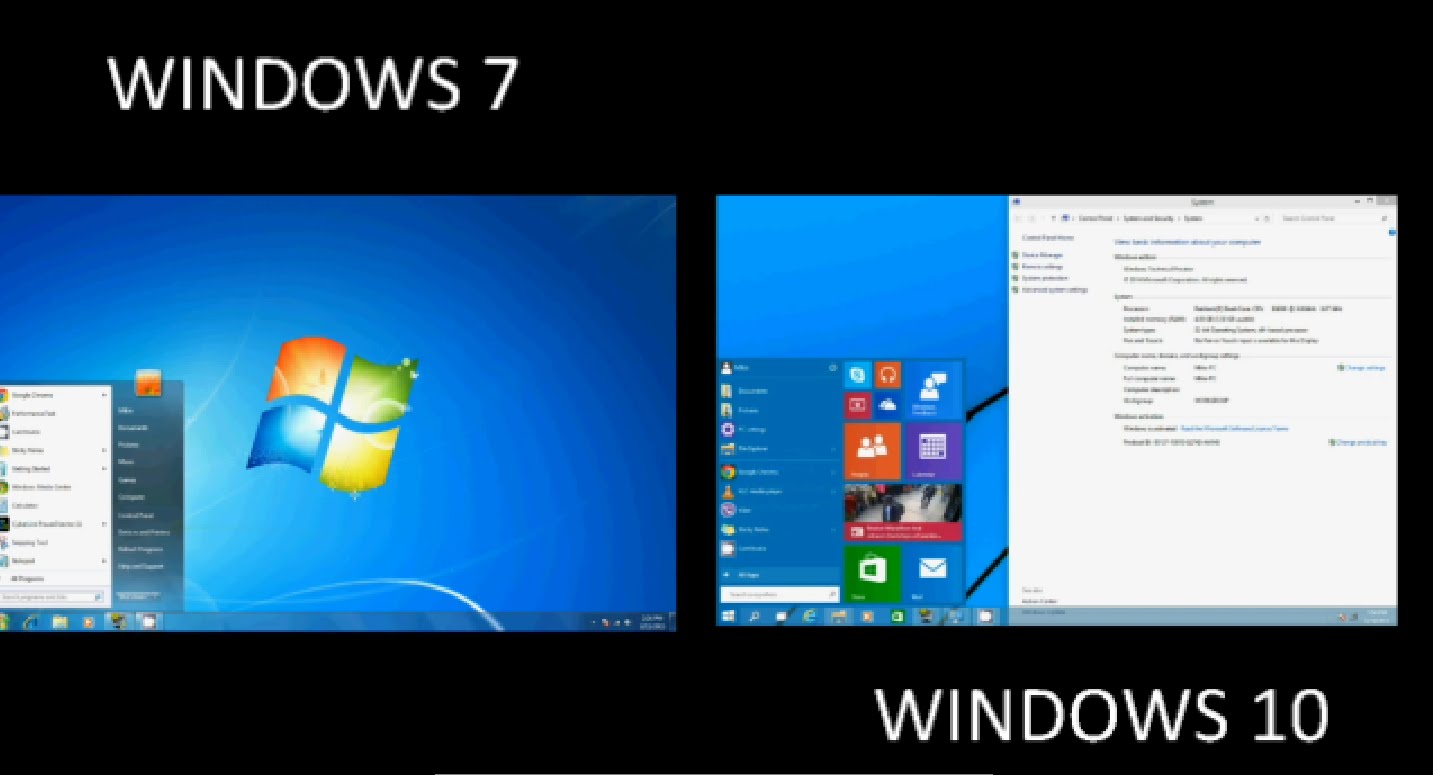 Например, вы можете загружать приложения только из Магазина Windows. Кроме того, вы можете использовать только Microsoft Edge в качестве браузера. Это прекрасно работает на недорогих компьютерах, старом оборудовании, старых ноутбуках и обычных пользователях.
Например, вы можете загружать приложения только из Магазина Windows. Кроме того, вы можете использовать только Microsoft Edge в качестве браузера. Это прекрасно работает на недорогих компьютерах, старом оборудовании, старых ноутбуках и обычных пользователях.
Другой альтернативой является использование Windows 10 Pro, предназначенной для профессионалов и крупных компаний. Эта версия имеет более расширенные возможности, но, как и ожидалось, она тяжелее версии S. Windows 10 S также более безопасна, чем другие версии.
Windows 7
Windows 7 легче, чем Windows 10 в современной системе, и работает более надежно с меньшим количеством проблем. Windows 7 во всех ее выпусках отличается легкостью. На самом деле Windows 10 тяжелее Windows 7, но это не значит, что новая системная архитектура Windows имеет больший размер. С точки зрения аппаратного обеспечения оба очень похожи.
Тем не менее, его быстрая операционная система позволяет отключать дополнительные функции, такие как Aero, приложения по умолчанию или гаджеты, для повышения производительности.
Его версия Home Premium — это самая младшая версия, которую вы, вероятно, получите, работая даже на компьютерах с 1 ГБ памяти.
Единственная проблема с Windows 7 заключается в том, что у нее больше нет обновлений Windows. Другими словами, поддержка Windows 7 больше не предоставляется. Но это не проблема для всех пользователей Windows. Большинство геймеров предпочитают играть в эту итерацию, чем переходить на новую версию ОС из-за ее производительности.
Глобальный OEM-ключ Microsoft Windows 7 Home Premium доступен на RoyalCDKeys.
Windows 10 лайт
Версия Windows Lite, как и S-версия ОС, является урезанной версией Windows 10. В двух словах, это более минималистичная версия, а значит, сохраняет оригинал Основы ОС, но не хватает многих уровней персонализации. Благодаря этому он легче, быстрее и идеально подходит для слабых ПК и производительности приложений на старом компьютере.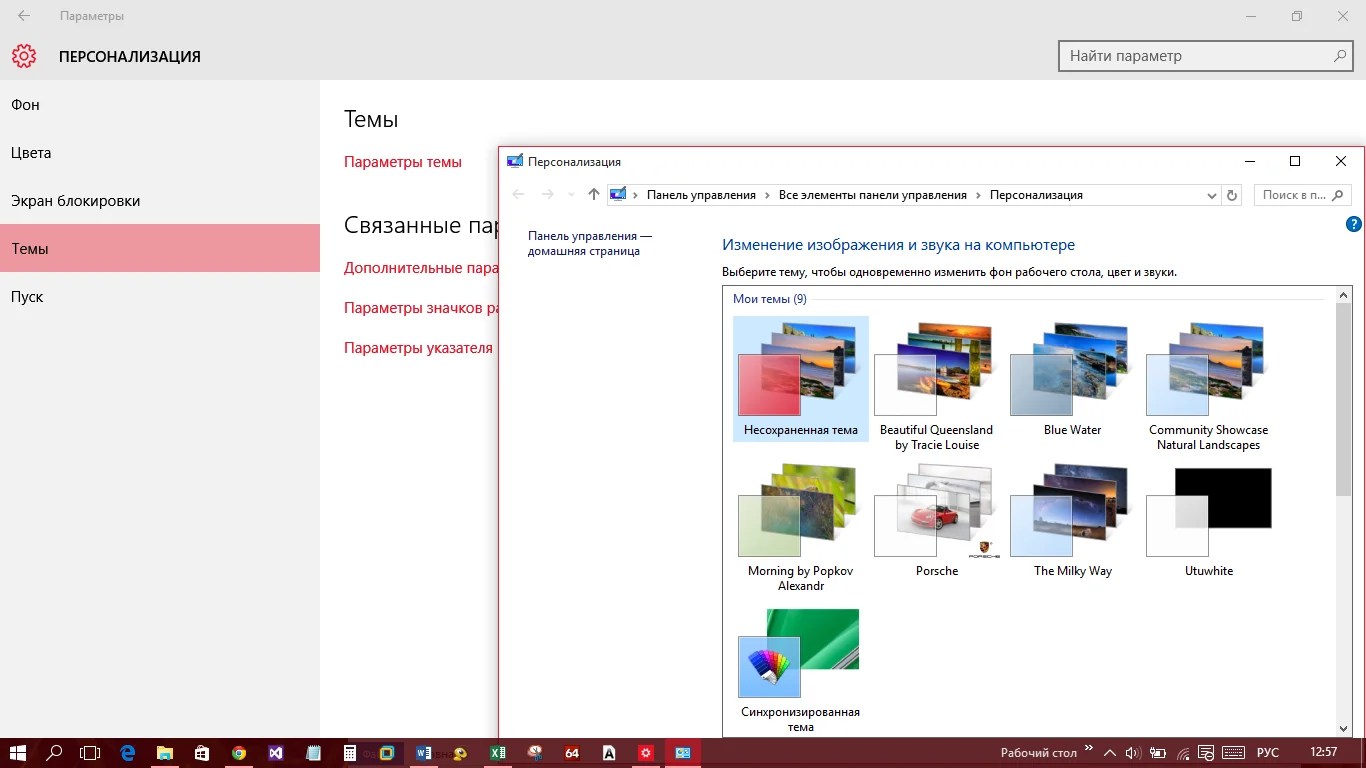
Две самые сильные стороны Windows 10 Lite — это приложения безопасности и очаровательный графический интерфейс. Как и следовало ожидать, недостатком является то, что он не может выполнять сложные задачи, что может привести к снижению производительности.
Эта версия также содержит упрощенные функции и приложения для повышения функциональности и общей производительности. Lite также включает в себя удаление приложений по умолчанию, отключение режима гибернации и настройку параметров виртуальной памяти.
Чтобы запустить облегченную версию Windows 10, вам потребуется устройство с 1 ГБ ОЗУ, 10 ГБ свободного места и процессором Intel Pentium с тактовой частотой 1 ГГц.
И последнее, но не менее важное: версии Lite не могут работать с предыдущими версиями Windows. Итак, когда вы покупаете новый компьютер, обязательно сначала ознакомьтесь с версией Lite!
Windows 8.1
Новые версии Windows обычно работают быстрее своих предшественников, и Windows 8. 1 не является исключением. Некоторые тесты показали, что Windows 8.1 немного быстрее, чем Windows 7, даже Windows 10 при загрузке. Кроме того, Windows 10 немного медленнее работает с программным обеспечением для редактирования фотографий, таким как Photoshop. Тем не менее, Windows 10 работает быстрее при выходе из спящего режима.
1 не является исключением. Некоторые тесты показали, что Windows 8.1 немного быстрее, чем Windows 7, даже Windows 10 при загрузке. Кроме того, Windows 10 немного медленнее работает с программным обеспечением для редактирования фотографий, таким как Photoshop. Тем не менее, Windows 10 работает быстрее при выходе из спящего режима.
Во многих отношениях Windows 8.1 очень похожа на Windows 10, то есть с точки зрения меню «Пуск», функций, командной строки и т. д. Обе используют другие приложения, такие как Cortana, Table Mode и другие.
Тем не менее, новый интерфейс Windows 8.1, по сравнению с предыдущими версиями Windows, немного тяжелее из-за стиля сенсорного экрана, живых плиток и нового интерфейса Modern UI. Кроме того, большинство новых функций, представленных в Windows 8.1, больше не поддерживаются, поскольку этот настольный пакет не поддерживает Windows.
Microsoft Windows 8.1 Pro OEM Key Global доступен на RoyalCDKeys.
Windows XP
В настоящее время мало кто использует Windows XP, поскольку ее функции и инструменты несколько устарели. В любом случае, эта ОС до сих пор работает и функционирует на слабых ПК, не требующих высокой производительности.
В любом случае, эта ОС до сих пор работает и функционирует на слабых ПК, не требующих высокой производительности.
Поскольку Windows XP имеет меньше функций, чем будущие версии Windows, она легче большинства ОС. Тем не менее, он включает в себя лишь несколько функций, которые функционируют сегодня. Тем не менее, это не лучший выбор для людей, которые ищут хорошую ОС для своей компании, или для игроков, которые хотят насладиться лучшими играми.
Если вы все еще хотите использовать Windows XP из-за ностальгии, вы получите ее в качестве второй ОС на своем нынешнем компьютере. Для этого вам нужно разбить жесткий диск на разделы. Там вы можете установить Windows XP через загрузочную флешку. Теперь вы можете загрузиться прямо с раздела.
Windows РТ
Windows RT — это мобильный вариант, в основном разработанный для планшетов и являющийся преемником Windows CE. Это похоже на Windows 8, так как обе были выпущены в одно и то же время. В отличие от Windows 8, Windows RT доступна только в виде предварительно заряженного программного обеспечения на определенных устройствах. Вот некоторые из этих устройств:
Это похоже на Windows 8, так как обе были выпущены в одно и то же время. В отличие от Windows 8, Windows RT доступна только в виде предварительно заряженного программного обеспечения на определенных устройствах. Вот некоторые из этих устройств:
- Microsoft Surface RT.
- Активный планшет Samsung.
- Asus VivoTab РТ.
- Нокия Люмия 2520.
Эта операционная система Windows в основном предназначена для использования Интернета и использования некоторых основных функций. Не предполагалось, что он заменит Windows 8 или более ранние версии; это просто легкая итерация для уникальных устройств.
Крошечный10
Tiny10 — еще одна облегченная версия Windows 10, разработанная командой NTDEV. Tiny10 предоставляет те же функции, что и Windows 10, но без лишних компонентов. Считалось, что можно вдохнуть новую жизнь в устаревшие ПК, удалив вредоносные программы и системные компоненты. Tiny10 был оптимизирован с самого начала, уменьшая количество ошибок и создавая безопасные рабочие столы. Если вы устанавливаете Tiny10 в 32-битной системе, она занимает всего 5,2 ГБ. В 64-битных системах занимает 10 ГБ.
Tiny10 был оптимизирован с самого начала, уменьшая количество ошибок и создавая безопасные рабочие столы. Если вы устанавливаете Tiny10 в 32-битной системе, она занимает всего 5,2 ГБ. В 64-битных системах занимает 10 ГБ.
Домашняя версия или коммерческая версия?
Домашняя версия любой Windows, будь то Windows 11 или Windows 10, всегда легче по сравнению с коммерческими версиями, такими как розничная версия. Home предназначен для устройств с низким энергопотреблением, выполняющих не очень мощные инструменты и приложения.
Коммерческие версии, как правило, оптимизированы для корпоративного использования, будь то 32-разрядная или 64-разрядная версия. Windows Retail и Pro — самые быстрые операционные системы, хотя они тяжелее, чем версия Home.
Какие другие облегченные операционные системы?
Ниже вы можете ознакомиться с другими самыми легкими ОС, которые существуют на рынке. Некоторые из них известны сами по себе. Но еще одна сверхлегкая ОС только запускается и заслуживает упоминания.
Некоторые из них известны сами по себе. Но еще одна сверхлегкая ОС только запускается и заслуживает упоминания.
ОС Лубунту
Это легкий дистрибутив Linux и наиболее предпочтительная ОС , используемая пользователями старых недорогих ПК со всего мира, предпочитающих добрые итерации. Lubuntu также имеет простой в использовании интерфейс с чистым стилем. Это очень похоже на интерфейс Windows, поэтому, если у вас есть старая машина только для определенных целей, ОС Lubuntu — хороший вариант.
Чтобы установить его, просто создайте загрузочный USB-накопитель и загрузитесь оттуда. Затем запустите установку установки и следуйте инструкциям.
И не путайте с Ubuntu, так как обе имеют одну и ту же базу, но разные операционные системы.
Элементарная ОС
Это еще один дистрибутив Linux, основанный на Ubuntu. Лучшее в этой ОС то, что она маленькая, мощная и с отличным пользовательским интерфейсом. Поскольку он более совершенен, чем другие дистрибутивы Linux, он больше похож на Mac OS. Затем Elementary — хороший выбор для всех пользователей, которым нравится OS X и которые хотят получить аналогичный опыт.
Лучшее в этой ОС то, что она маленькая, мощная и с отличным пользовательским интерфейсом. Поскольку он более совершенен, чем другие дистрибутивы Linux, он больше похож на Mac OS. Затем Elementary — хороший выбор для всех пользователей, которым нравится OS X и которые хотят получить аналогичный опыт.
Линукс Минт
Это еще одна ОС на базе Linux и облегченная операционная система в виде USB-устройства емкостью 2 ГБ. Linux загружается в оперативной памяти, поэтому вам не нужно устанавливать его на системный жесткий диск. Он совместим с 32-битными и 64-битными процессорами и поддерживает процессоры с тактовой частотой до 1,5 ГГц.
Щенок Линукс
Puppy — один из самых легких дистрибутивов Linux, которые вы можете найти в Интернете. Не зря его зовут «Щенок».
Puppy Linux основан на ядре Linux. Эта ОС предназначена для нетбуков и старых ПК, поскольку она может работать из ОЗУ, а не с жесткого диска, используя меньше ресурсов. Вы можете скачать его в виде Live Rescue CD или установить как мини-сервер. Если вам нужен облегченный дистрибутив Linux, ознакомьтесь с системными требованиями.
Вы можете скачать его в виде Live Rescue CD или установить как мини-сервер. Если вам нужен облегченный дистрибутив Linux, ознакомьтесь с системными требованиями.
Феникс ОС
Это ОС на базе ОС Android. Он предназначен в основном для геймеров, которые хотят играть в свои любимые мобильные игры с комфортом и эффектностью монитора. При правильной настройке все ваши игры на вашем смартфоне будут выглядеть потрясающе. С Phoenix OS практически все, что вы не сможете эмулировать и запустить на своем компьютере. Кроме того, Phoenix OS позволяет запускать приложения в разных окнах, а некоторые программы, такие как Evernote, были адаптированы, чтобы выглядеть лучше.
Вилки Chrome OS
Вы можете найти Chrome OS как неотъемлемую часть Chromebook. Они основаны на Chromium OS, ОС с открытым исходным кодом, поддерживаемой сообществом разработчиков. Лучшим из них является Google Chrome OS Flex, который предназначен для навигации, повышения производительности в облаке, производительности, поддержки и безопасности.
Лучшим из них является Google Chrome OS Flex, который предназначен для навигации, повышения производительности в облаке, производительности, поддержки и безопасности.
Крошечное ядро Linux
Возможно, это самая легкая и маленькая современная операционная система, которую вы можете найти в Интернете. Tiny Core Linux — это полноценная система, занимающая всего 10 МБ. Рабочий стол Tiny Core Linux очень прост и отображает множество значков для открытия приложений и системы. Тем не менее, он имеет более 3000 расширений (библиотеки, приложения, антивирус и т. д.), которые предоставляют дополнительные функции. Tiny Core Linux был разработан независимыми разработчиками, поскольку это проект с открытым исходным кодом.
Линукс Лайт
Linux Lite — еще один дистрибутив Linux для настольных компьютеров, основанный на Ubuntu. Он предлагает легкий рабочий стол, особенно для новичков, благодаря простому в использовании интерфейсу и небольшому количеству ресурсов. Он также обеспечивает персонализированную среду, простую и безопасную. Как следует из названия, Linux Lite легкий и полностью функциональный. Установка Linux Lite на старый компьютер — хорошая идея, поскольку она может работать на машине с ограниченными ресурсами или когда вам нужно использовать оборудование с высокими требованиями.
Он предлагает легкий рабочий стол, особенно для новичков, благодаря простому в использовании интерфейсу и небольшому количеству ресурсов. Он также обеспечивает персонализированную среду, простую и безопасную. Как следует из названия, Linux Lite легкий и полностью функциональный. Установка Linux Lite на старый компьютер — хорошая идея, поскольку она может работать на машине с ограниченными ресурсами или когда вам нужно использовать оборудование с высокими требованиями.
Самая легкая ОС Windows
Спасибо за внимание. Мы надеемся, что помогли вам определить, какая ОС Windows вам подходит. Тем не менее, легковесная Windows — не всегда лучшая идея для ваших целей. Если вы геймер, мы рекомендуем вам установить Windows 11 из-за игрового режима и высокой производительности. Эта ОС предоставит вам все функции, необходимые для игр, и даже самое требовательное программное обеспечение.
тестов показывают, что SSD работает быстрее в Windows 8.
 1 и 10, чем в Windows 7
1 и 10, чем в Windows 7
by Раду Тырсина
Раду Тырсина
Генеральный директор и основатель
Раду Тырсина был поклонником Windows с тех пор, как у него появился первый компьютер Pentium III (монстр в то время). Для большинства детей… читать дальше
Обновлено
Раскрытие партнерской информации
XINSTALL НАЖМИТЕ НА ФАЙЛ ЗАГРУЗКИ
Легко избавиться от ошибок Windows
Fortect — это инструмент для восстановления системы, который может сканировать всю вашу систему на наличие поврежденных или отсутствующих файлов ОС и автоматически заменять их рабочими версиями из своего репозитория.
Повысьте производительность вашего ПК, выполнив три простых шага:
- Загрузите и установите Fortect на свой компьютер.
- Запустите инструмент и Начните сканирование
- Щелкните правой кнопкой мыши Восстановить и исправьте это в течение нескольких минут.

- 0 читателей уже скачали Fortect в этом месяце
Несколько недавних аппаратных тестов доказали, что твердотельные накопители действительно работают быстрее в Windows 8.1, как предполагалось ранее. Не по сравнению с предыдущим выпуском Windows 8, а по сравнению с Windows 7. Прочтите, чтобы узнать больше.
Согласно некоторым тестам оборудования, проведенным Myce.com, кажется, что Windows 8.1 быстрее передает данные на твердотельных дисках (SSD), чем Windows 7. Результаты в Windows 8.1 во всех случаях на 3–4 МБ/с выше, чем те же тесты аппаратной скорости в Windows 7. Ниже вы найдете график с результатами для нескольких твердотельных накопителей. Вот что еще было сказано об этом открытии:
Причина, по которой он стал быстрее, неизвестна, было бы неудивительно, если бы Microsoft оптимизировала свою последнюю операционную систему, но компания не раскрыла никакой информации о том, что было внутренне изменено для диска.

